Інструкція з експлуатації 4G STANDARD, LITE
Модель: STANDARD, LITE
Щиро дякуємо вам за вибір бездротового маршрутизатора WV 4G Connect STANDARD/LITE.
Будь ласка, уважно прочитайте і збережіть цю інструкцію. З нею вам буде зручніше використовувати наш пристрій.
Зміст:
Посібник з налаштування
1.2. Зовнішній вигляд та інтерфейси
Фронт
- Знімні 4G LTE антени тип конектора SMA (male)
- POWER Індикація блока живлення
- Червоний — маршрутизатор в нормі
- Вимкнено — немає живлення, маршрутизатор вимкнений
- PSU Індикація блока живлення
- Вимкнено — живлення від батареї
- Зелений — зовнішнє живлення підключено
- BAT Індикація батареї
- Вимкнено — немає живлення від батареї
- Зелений — батарея заряджається, або заряду достатньо для роботи підключення SIM карти
- Жовтий — низький рівень заряду батареї
- INTERNET
- Зелений — підключено до інтернет
- Жовтий — не підключено або йде спроба підключення SIM карти
- WLAN
- Увімк. — Wi-Fi увімкнений, йде передача даних
- Вимк. — Wi-Fi вимкнено
- WPS
- Мерехтіння — натиснути на 4 сек. кнопку WPS. Потім відпустити. Індикатор WPS буде мерехтіти. Якщо пристрій було підключено індикатор WPS не світиться. Якщо пристрій не було підключено, індикатор мерехтить 2 хв., а потім вимикається
- Сигнал (SIG)
- Немає індикації — немає сигналу (стан сигналу можна перевірити на сторінці конфігурації терміналу)
- Одна верт. риска — слабкий рівень сигналу
- Дві верт. риски — помірний рівень сигналу
- Три верт. риски — добрий рівень сигналу
- Всі риски — дуже добрий рівень сигналу
Тил
- Знімні 4G LTE антени тип конектора SMA (male)
- Роз’єми SMA (female) для підключення зовнішніх 4G LTE антен
- Кнопка вмикання/вимикання живлення
- Гніздо підключення зовнішнього блока живлення
- Роз’єм USB для оновлення ПЗ маршрутизатора
- Reset – скидання налаштувань
- WPS — Кнопка режиму підключення WPS
- Мережеві порти (LAN 10/100)
- Батарея резервного живлення
- IP адреса для входу через браузер до веб інтерфейсу управління та налаштувань маршрутизатора, встановлено за замовченням. Логин та пароль Адміністратора у веб інтерфейсі, встановлено за замовченням
- Ім’я (SSID) Wi-Fi мережі встановлено за замовченням. Пароль (ключ) до Wi-Fi мережі встановлено за замовченням
Бічні сторони
- Знімні 4G LTE антени тип конектора SMA (male)
- Гніздо для SIM карти
2. Базові операції при першому підключенні
До маршрутизатора підключається стандартний кабель RJ45 або виконується бездротове підключення за допомогою WLAN до комп’ютера. Підтримка операційних систем сімейства Windows, MAC OS, Linux, Android та інші.
- Розпакуйте пристрій, вставте SIM карту в роз’єм, а потім підключіть комплектний блок живлення (12 В, 1А)
- В налаштуваннях комп’ютера оберіть автоматичне отримання IP адреси. Після отримання комп’ютером IP адреси, для входу на домашню сторінку маршрутизатора в браузері введіть IP адресу пристрою і натисніть клавішу «enter». У верхньому правому куті на екрані натисніть кнопку «login». Поточна IP адреса пристрою, ім’я користувача і пароль відображені на табличці зі зворотної сторони пристрою.
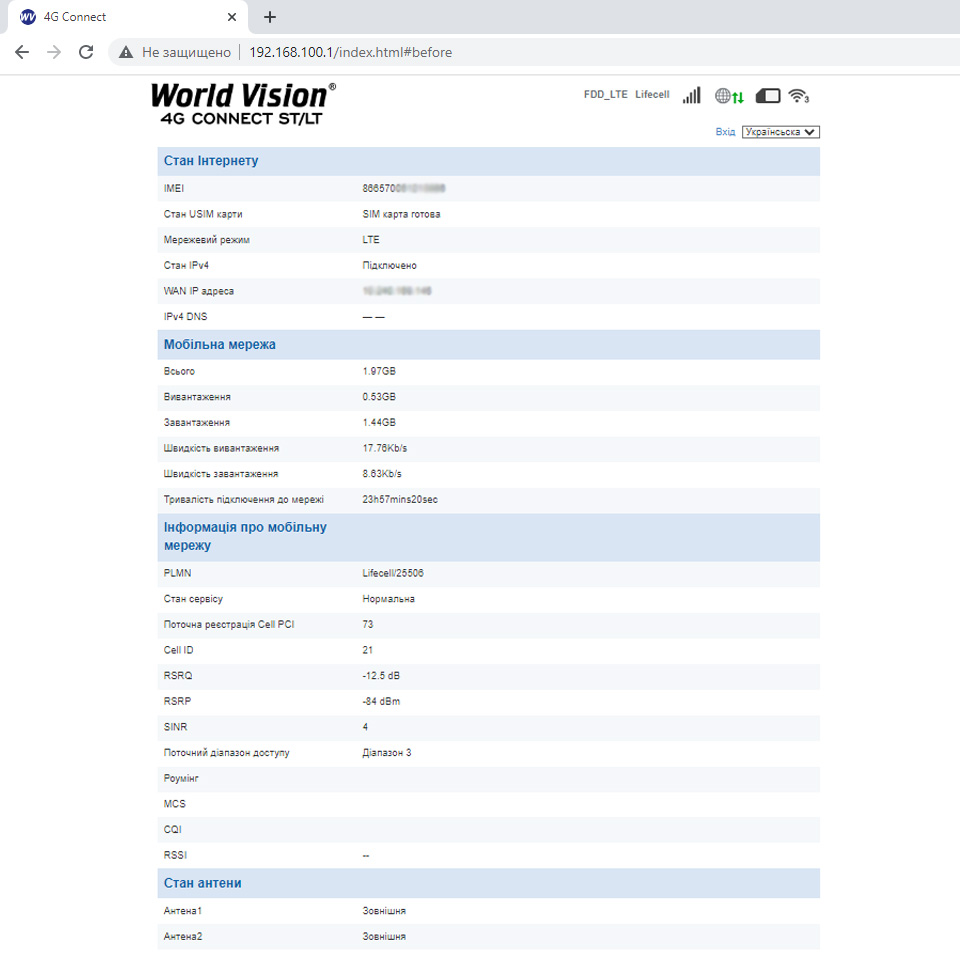
2.1. Встановлення власного ім'я (SSID) і паролю мережі Wi-Fi
Натисніть Авторизуватись, щоб увійти на сторінку конфігурації пристрою. Ім’я користувача та пароль для входу надруковані на наклейці позаду пристрою. Вхідні дані замовчуванням Логін : admin та Пароль : admin.
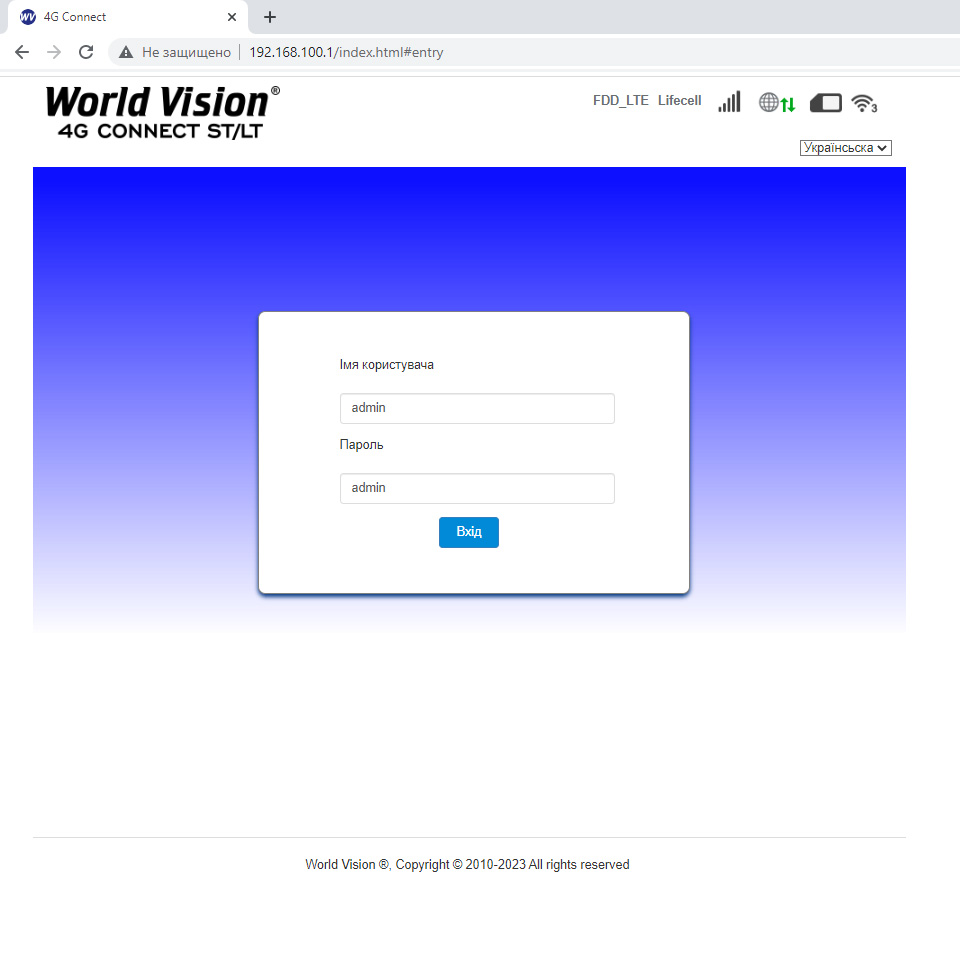
Після авторизації з’являеться головна сторінка налаштування маршрутизатора.
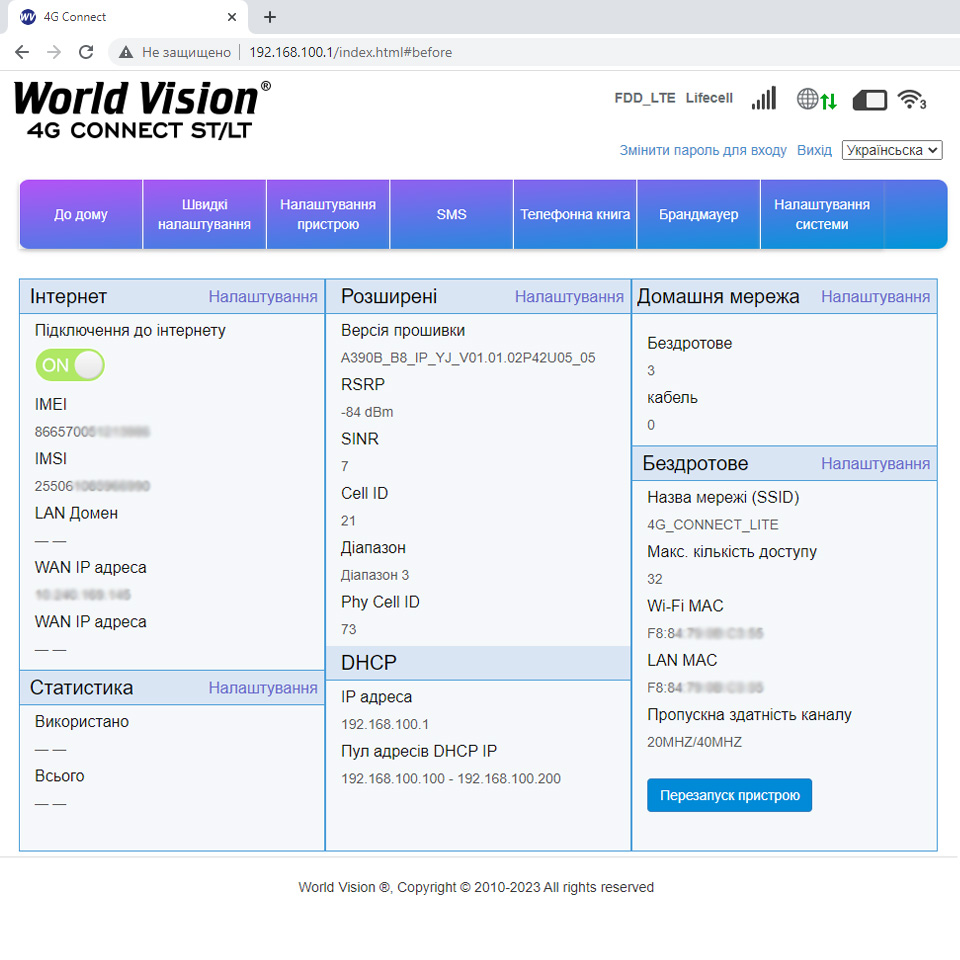
Перейдіть в розділ «Бездротове налаштування»
a) Конфігурація SSID. Тут користувач може легко налаштувати та зберегти власне ім’я або пароль мережі Wi-Fi (SSID).
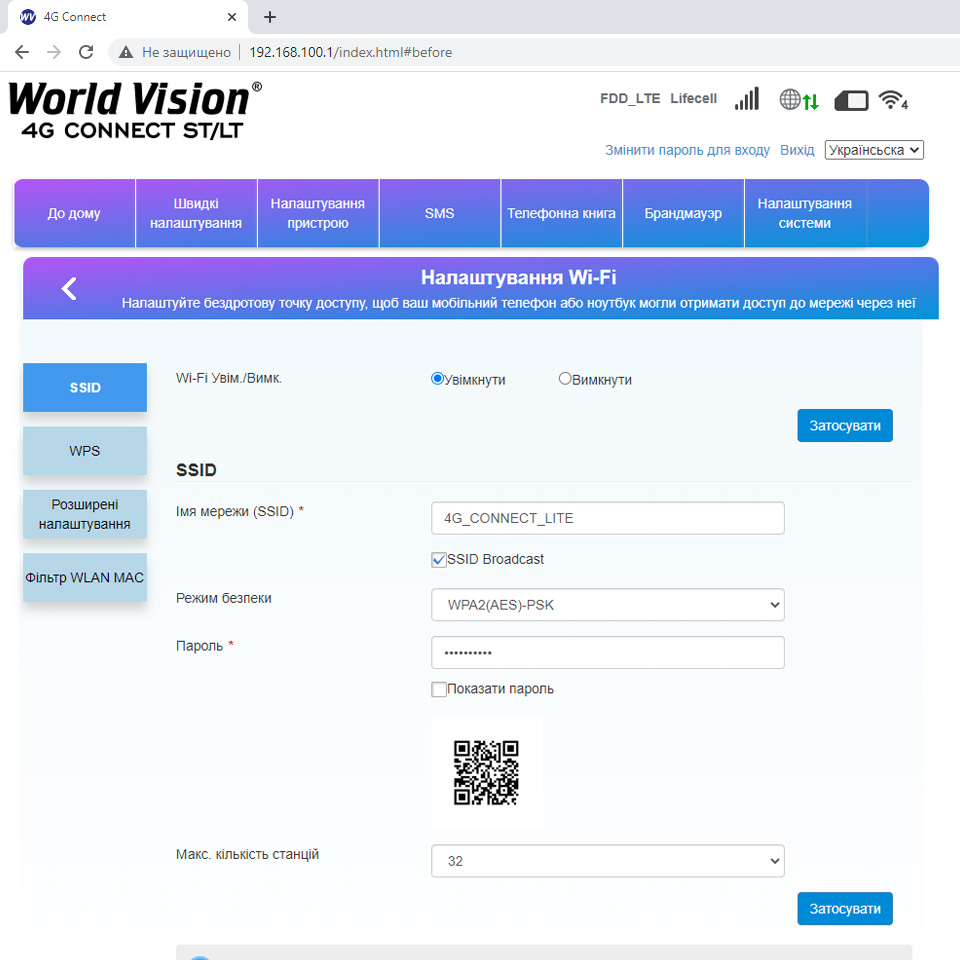
b) Перейдіть в розділ налаштування Wi-Fi
Налаштування WPS. Полегшує підключення пристроїв до Wi-Fi мережі маршрутизатора. За допомогою WPS можна підключити пристрій до Wi-Fi без введення пароля.

c) Розширенні налаштування. Тут користувач може вибрати канал зв’язку, режим мережі Wi-Fi, код країни/регіону та пропускну здатність частоти каналу Wi-Fi.

d) Фільтр MAC WLAN. Тут користувач може встановити режим фільтрації MAC-адрес у бездротовій мережі.
- Білий список: дозволити клієнту підключитися до пристрою за допомогою WLAN, якщо MAC-адреса клієнта існує у списку MAC-адрес.
- Чорний список: заборонити підключення клієнта до пристрою за допомогою WLAN, якщо MAC-адреса клієнта існує у списку MAC-адрес.
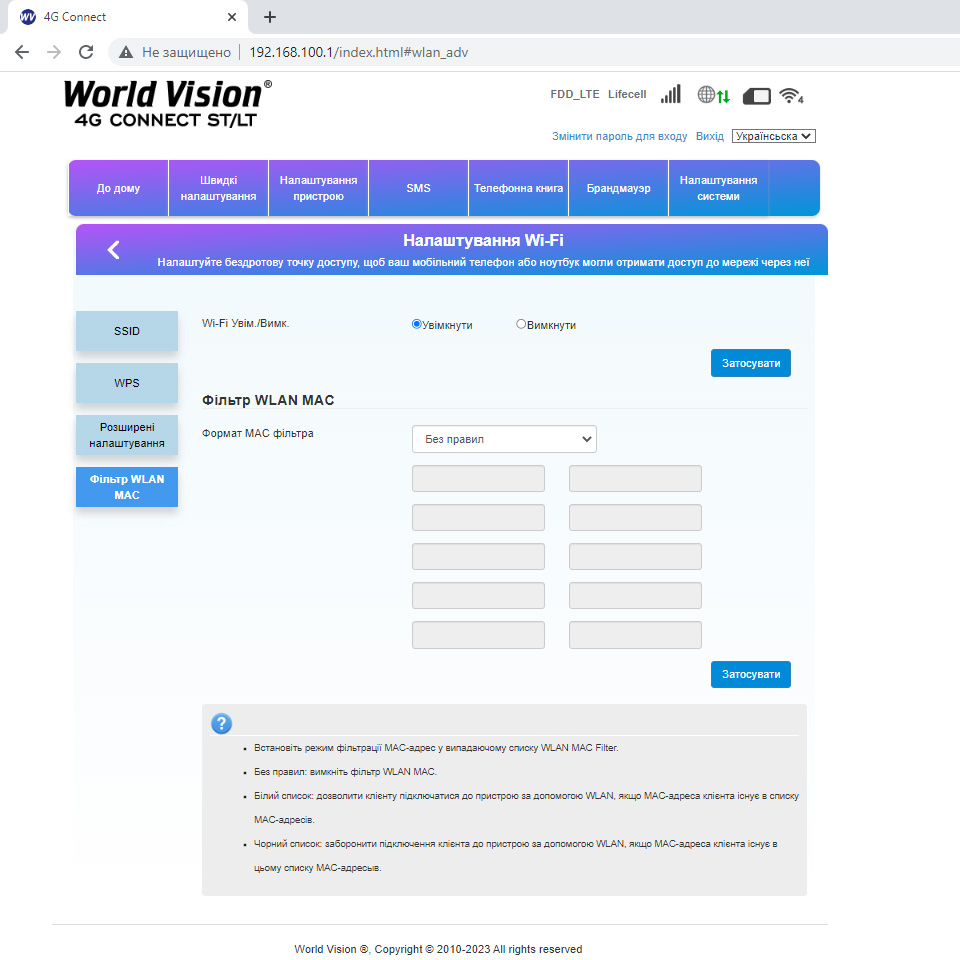
2.2. Керування SIM картою
a) В розділ «SMS на пристрої» потрапляють повідомлeння по закінченню вмістимості пам’яті на SIM-карті.
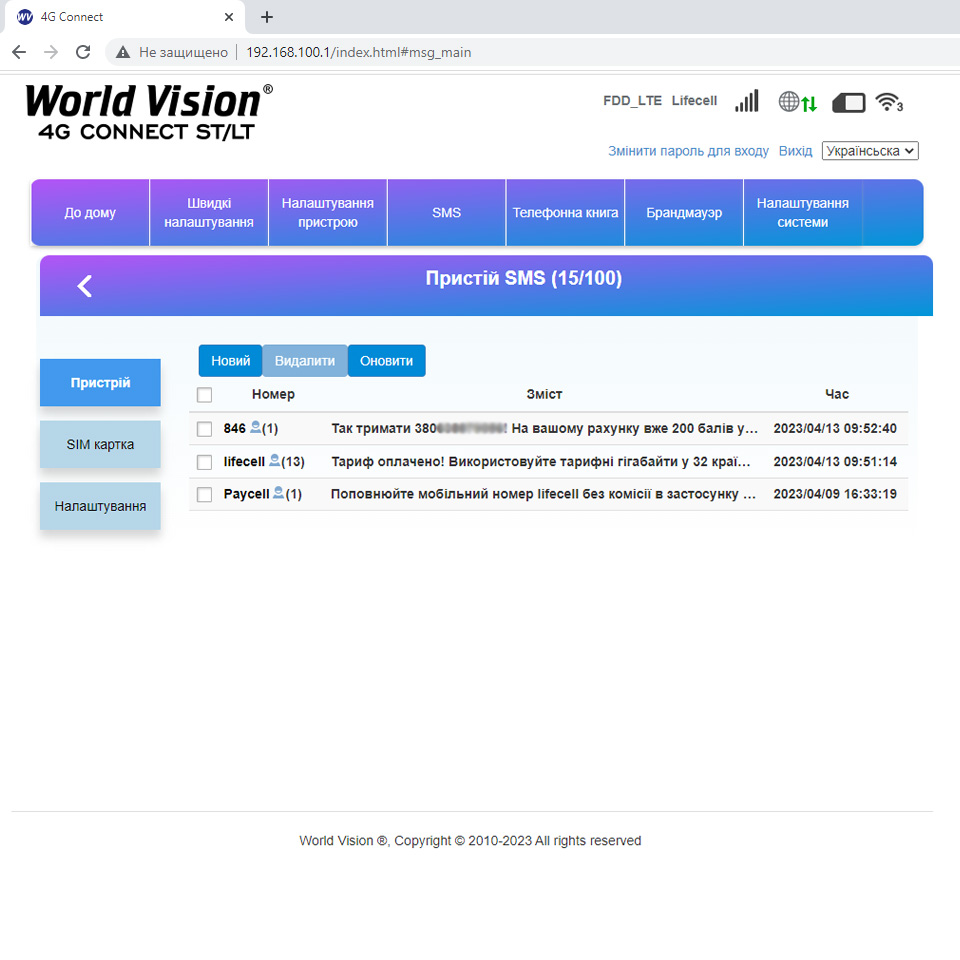
b) В категорії SMS приходять повідовлення про сплату тарифних планів мобільного оператора, або повідомлення іншого типу.
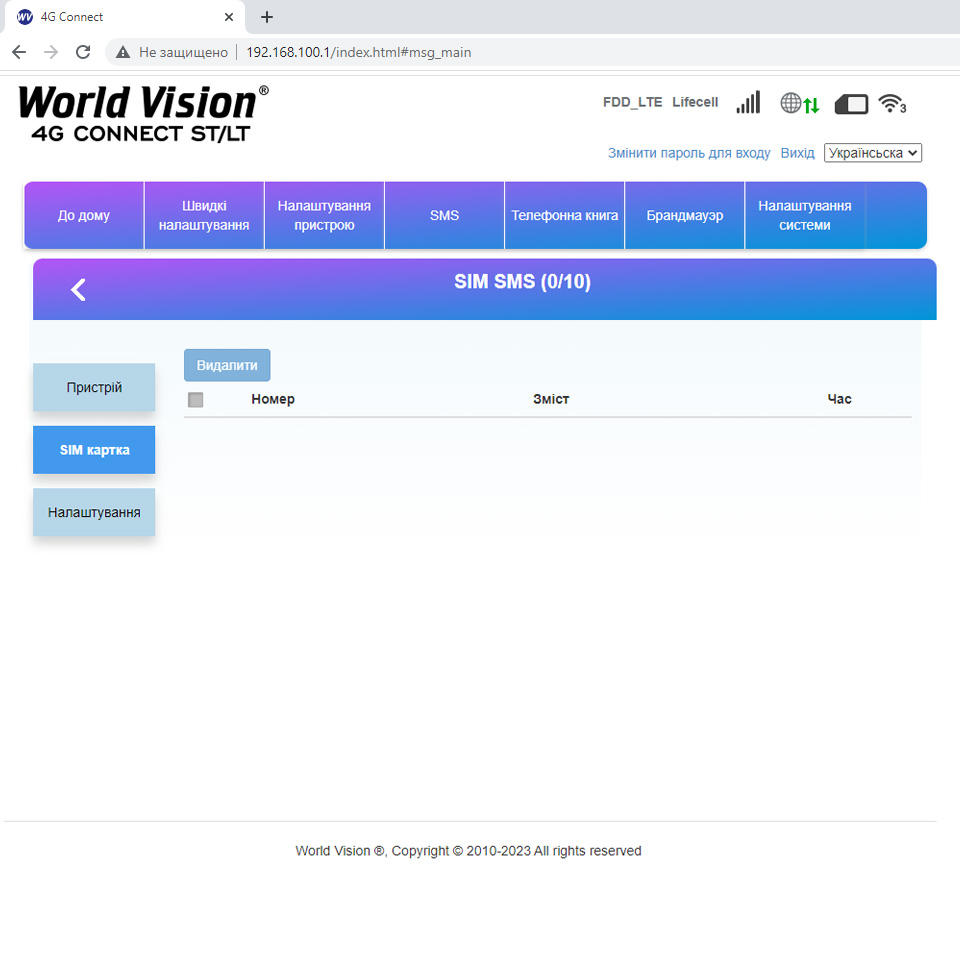
c) «Налаштування SMS».
У даному розділі користувач може вибрати допустимий період часу по закінченні якого, вхідні повідомлення будуть SMS будуть перенесені на пристрій.
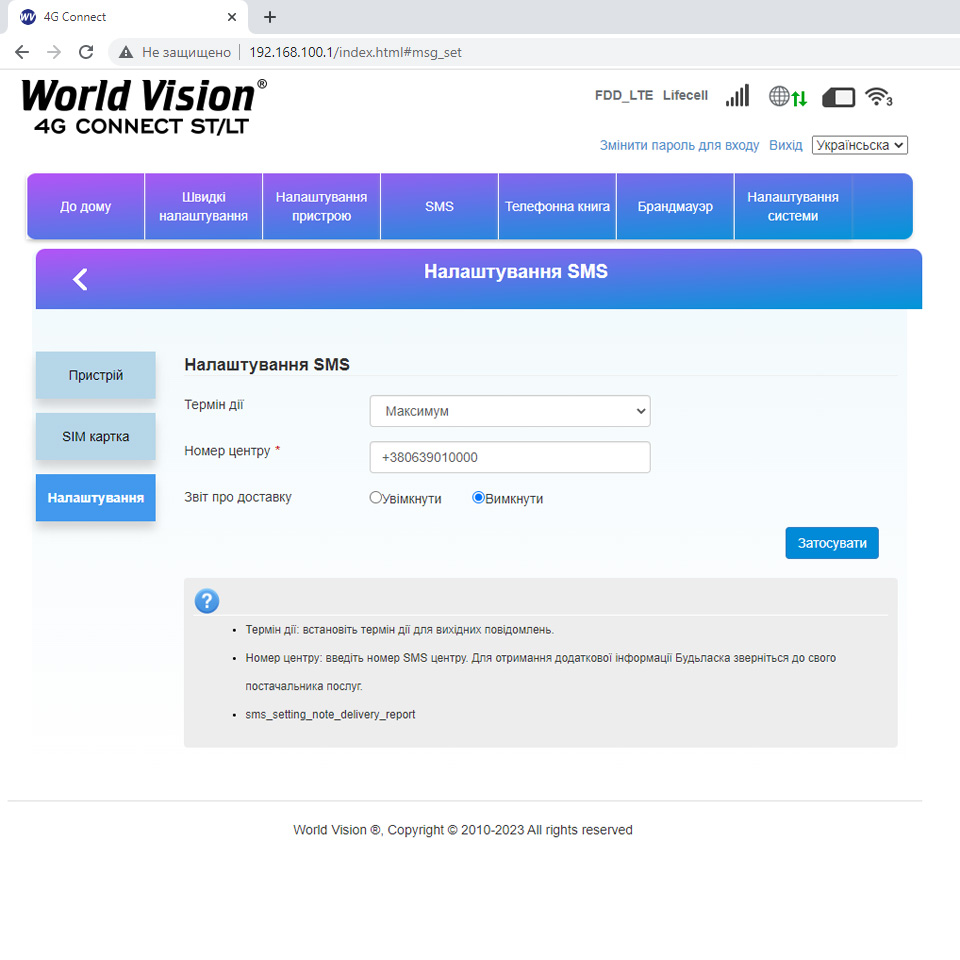
d) Управління USSD. Тут ви можете надіслати в мережу (з попередньо визначеними цифрами або символами) і мережа буде використовувати інструкції для надання відповідних послуг.
Перейшовши в «Розширені налаштування» до розділу «USSD» користувач може надсилати запити в мережу згідно до запропонованих команд мобільного оператора.
Наприклад для того, щоб переглянути баланс на SIM карті мобільного оператора Lifecell, достатньо вписати в поле *111# та натиснути «Відповісти».

2.3. Розширені налаштування
a) B розділі «Розширені налаштування»
Економія енергії Користовачу пропонуєтся збільшити або зменшити діапазон покриття Wi-Fi.

b) Розділ «DHCP».
- IP-адреса: IP-адреса LAN маршрутизатора. Ви можете отримати доступ до сторінки керування пристроєм через цю IP-адресу.
- Маска підмережі: Маска підмережі для IP-адреси.
- Увімкнення DHCP-сервера: якщо увімкнено службу протоколу динамічної конфігурації хоста (DHCP), пристрій призначає IP-адреси підключеним до нього клієнтам.
- Вимкнення DHCP-сервера: якщо службу протоколу динамічної конфігурації хоста (DHCP) вимкнено, пристрій не призначає IP-адреси підключеним до нього клієнтам і IP-адреси треба ввести вручну з кожного клієнта.
- Пул IP-адресів DHCP: початкова та кінцева IP-адреси визначають діапазон IP-адресів, які призначаєються сервером DHCP для доступу до пристроїв. IP-адреса поза цим діапазоном не може бути призначена сервером DHCP.
- Час оренди DHCP: час оренди визначає, як довго комп’ютер може використовувати IP-адресу. Якщо пристрій продовжуватиме використовувати IP-адресу, він повинен знову ініціювати запит до закінчення терміну оренди. Ця IP-адреса не буде призначена іншому пристрою, доки старий пристрій не ініціюватиме запиту після закінчення терміну оренди.
.
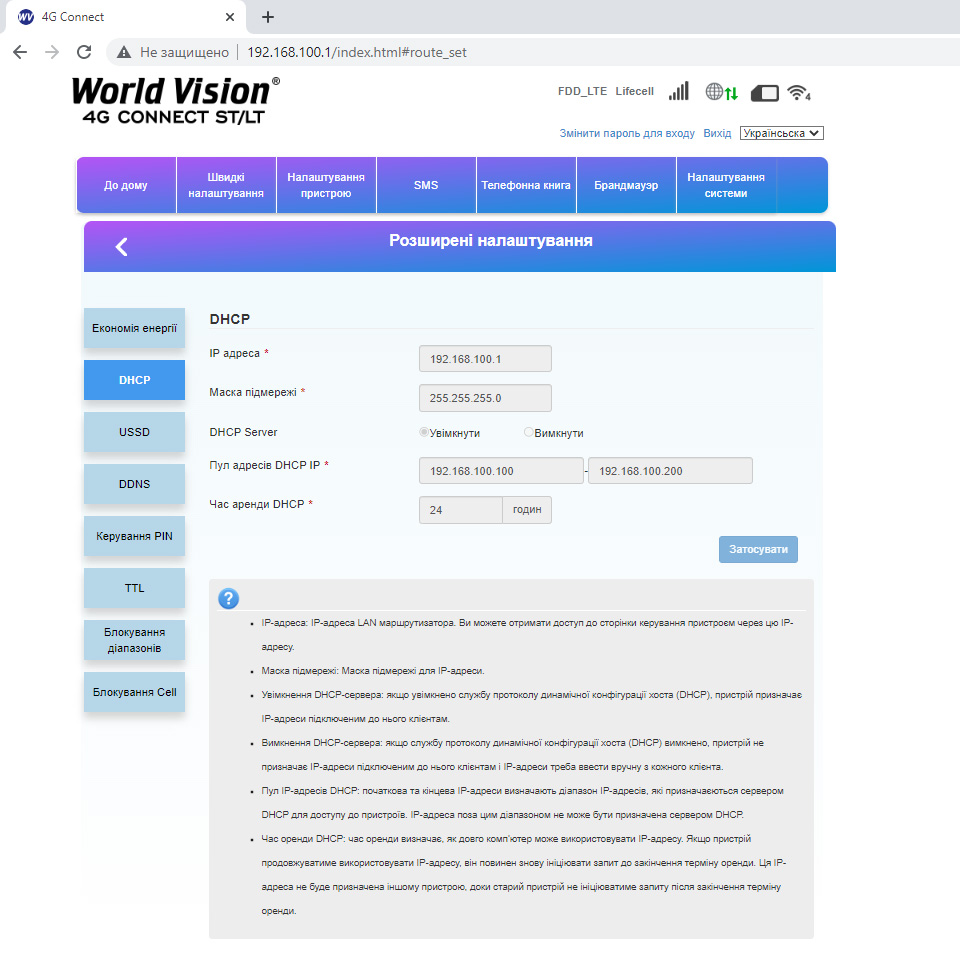
c) Розділ DDNS.
Ви можете налаштувати службу динамічного доменного імені щоби отримати фіксоване доменне Імя для динамічної IP-адреси WAN.
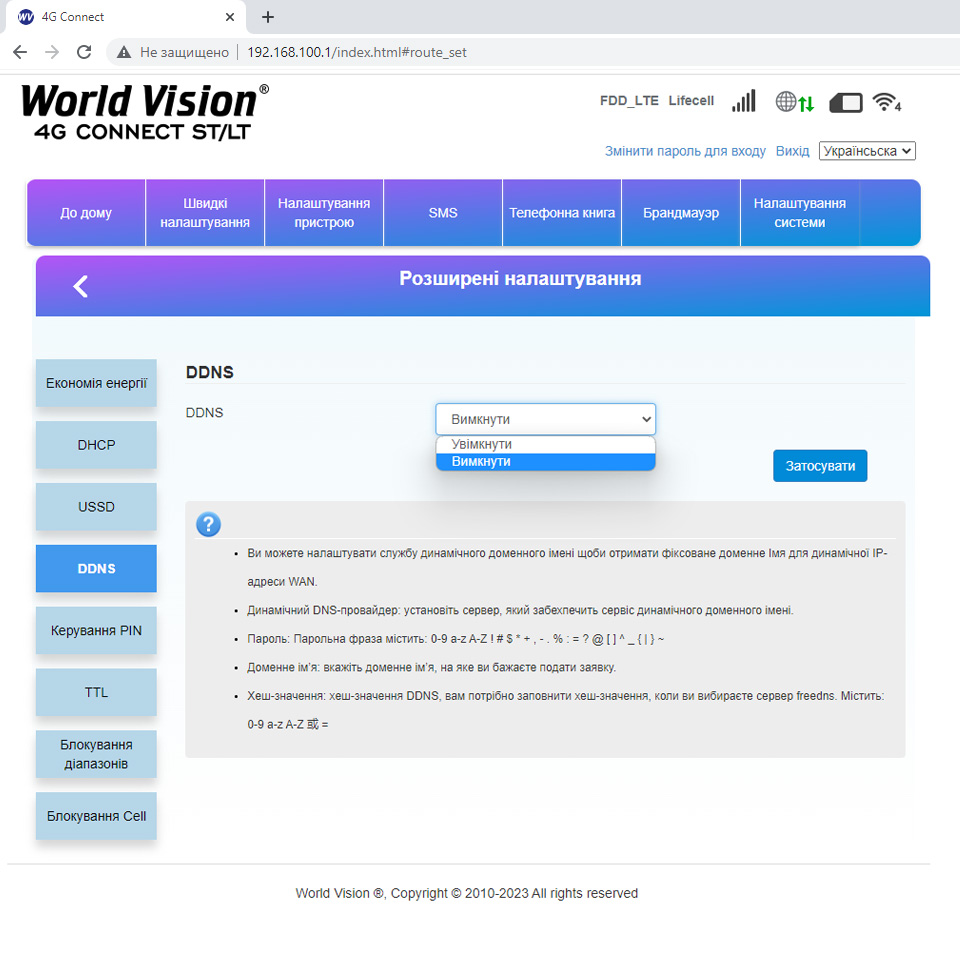
d) Управління PIN. Тут користувач може видалити чи додати PIN-код для SIM-карти.
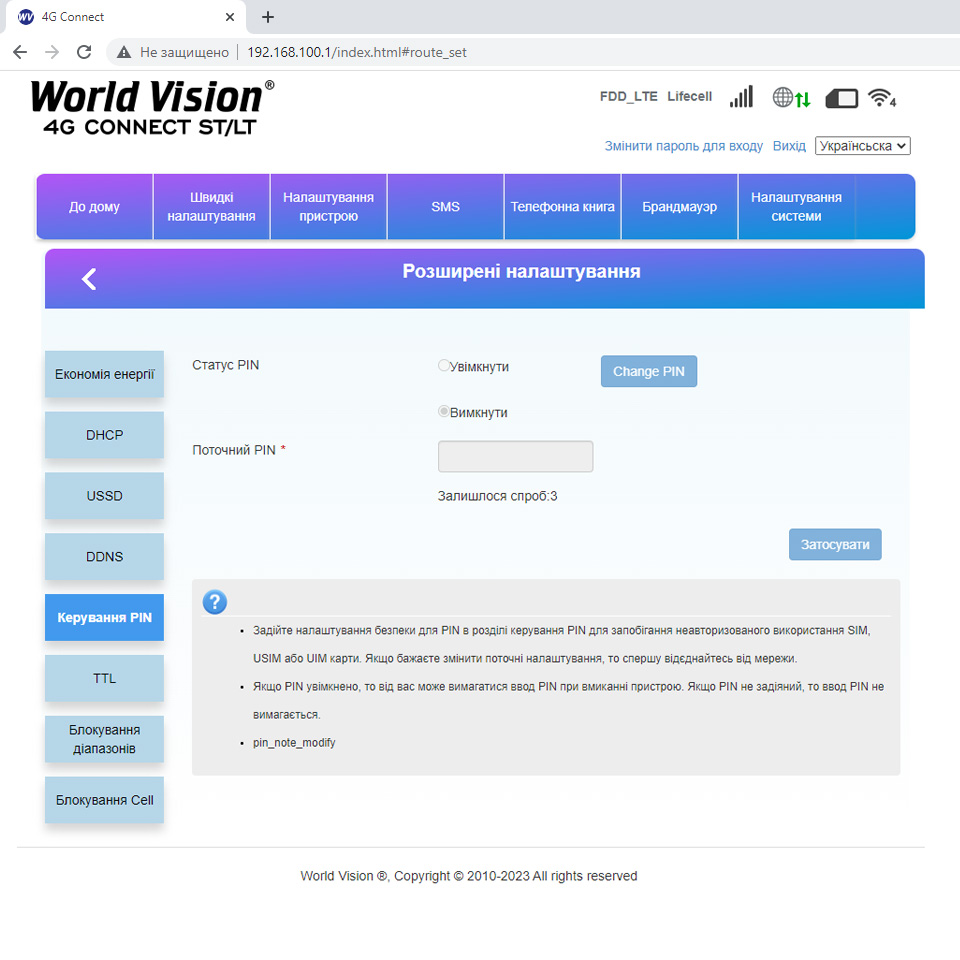
e) Блокування діапазонів.
Заблокувати частоту мережі LTE
Ваші налаштування набудуть чинності після перезавантаження пристрою.
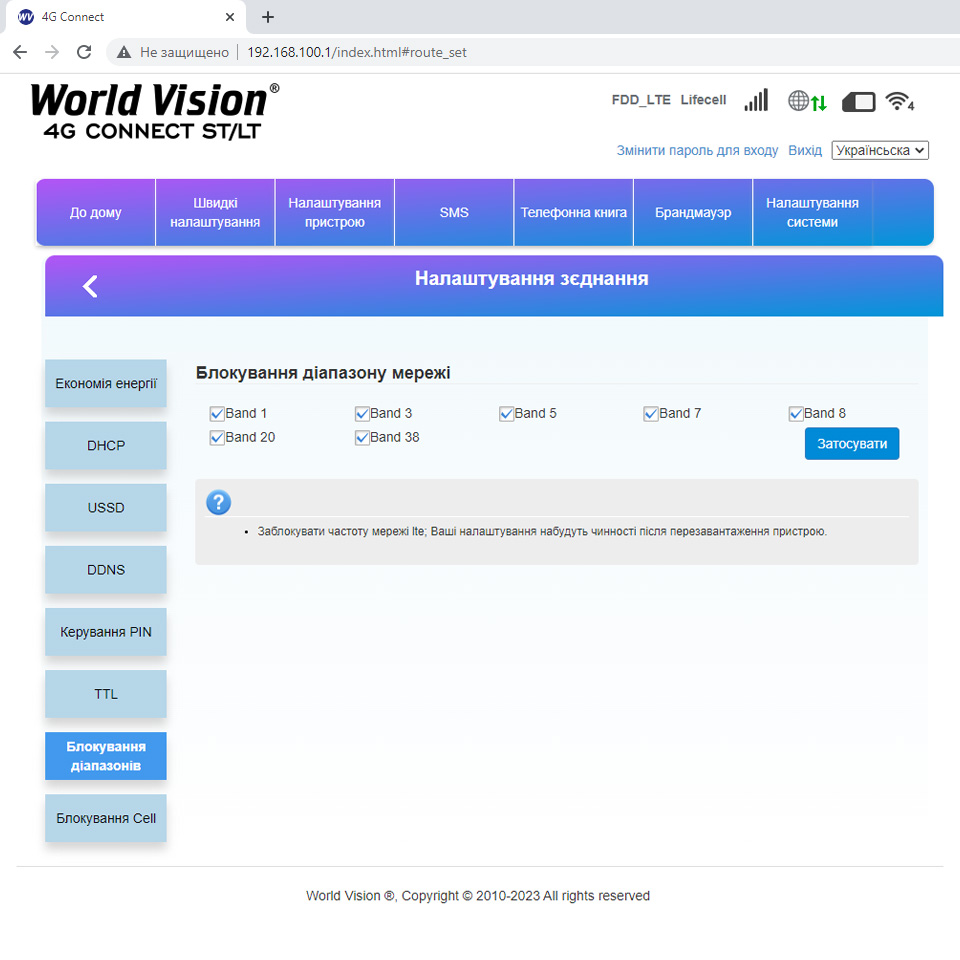
2.4. Налаштування мережі 4G (LTE)
a) Для того, щоб мати змогу редагувати параметри роботи та прийому сигналу, потрібно перейти до «Головної сторінки» та виключити роботу маршутизатора.
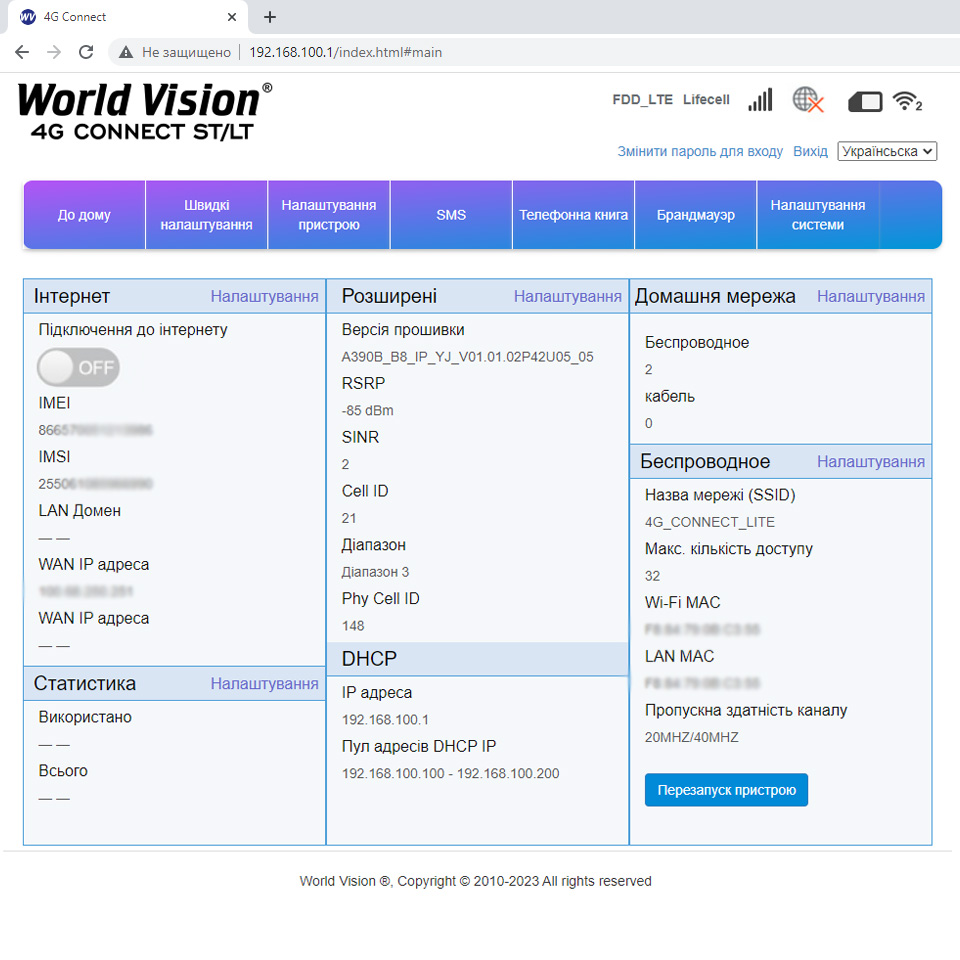
a) «Налаштування підключення марежі» . Є 2 типи підключення :
- Автоматично: пристрій автоматично підключається до мережі під час увімкнення живлення.
- Ручний: пристрій підключиться до мережі вручну.

b) В розділі «Вибір мережі» є 2 налаштування на вибір :
- Автоматичний режим: пристрій автоматично шукатиме доступні мережі.
- Ручний режим: пристрій шукатиме доступні мережі вручну.
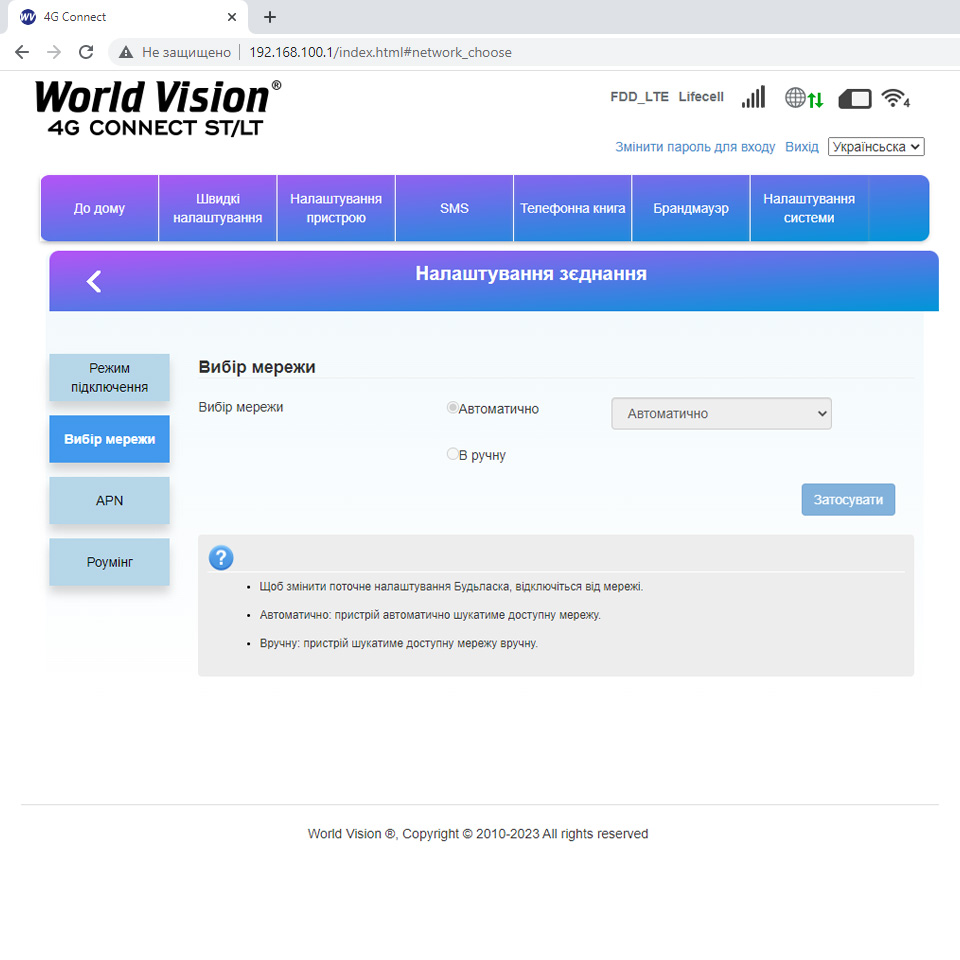
c) «Налаштування APN»
На цій сторінці можна вказати імя точки доступу (APN).
- Режим: якщо постачальник послуг надає фіксований APN, Виберіть ручний APN. В іншому випадку, будь ласка, виберіть Авто APN, і пристрій автоматично отримає настройки.
- Профіль: містить одне або кілька імен профілів.
- PDP тип: IPv4/IPv6/IPv4&IPv6.
- Імя профілю: це стосується імені, яке ви призначаєте новим профілем.
- APN: Імя точки доступу. APN містить 0-9 a-z A-Z . — і це не може початися і закінчитися з точки або»-«.
- Аутентифікація: вона надається вашим інтернет-провайдером (ISP).Протокол аутентифікації пароля (PAP) надає простий метод без шифрування однорангового вузла. Challenge-Handshake Authentication Protocol (CHAP) використовується для періодичної перевірки автентичності однорангового вузла.
- Імя користувача: Імя користувача використовується для отримання аутентифікації від постачальника інтернет-послуг під час встановлення Підключення.
- Пароль: пароль використовується для отримання автентифікації від провайдера, коли підключення встановлено.
- Натисніть кнопку «Встановити за промовчанням», щоб встановити профіль як стандартний профіль.
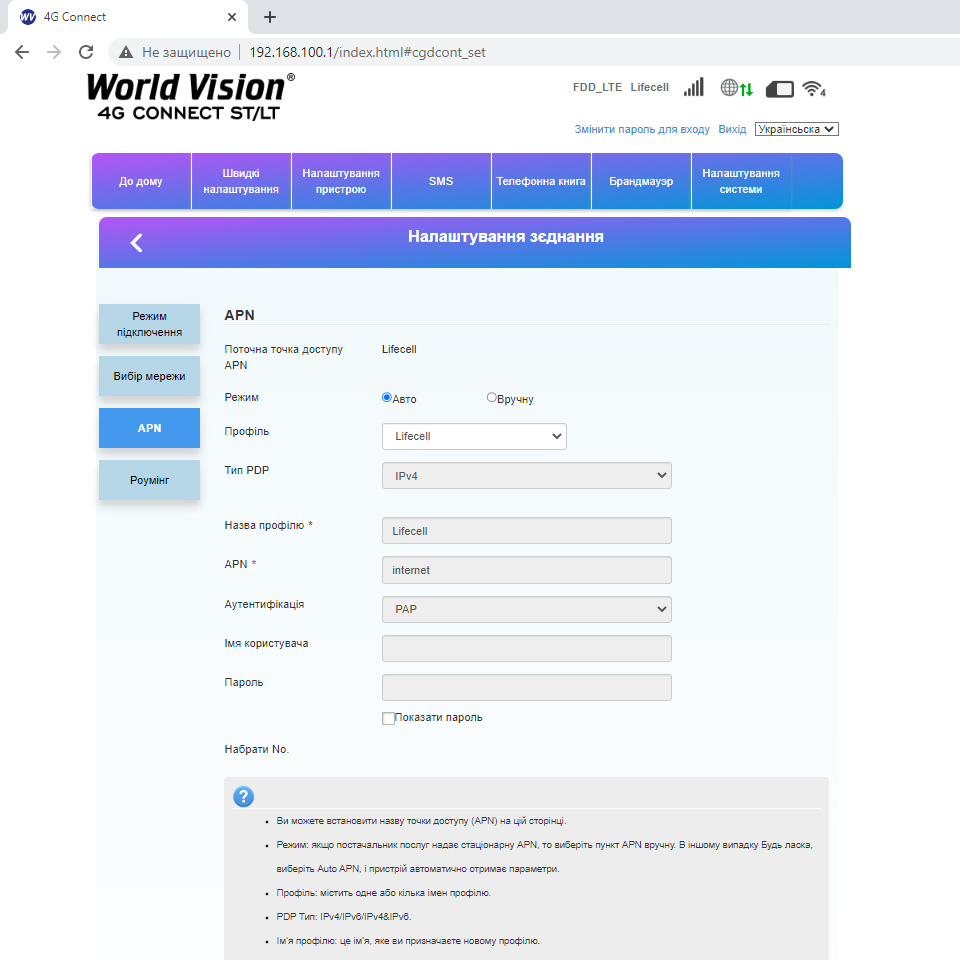
d) В цьому розділі можна налаштувати підключення Роумінг мережі.
Роумінг працює через автоматичне перемикання між базовими прийомопередавальними станціями. Процедура надання послуг зв’язку (мобільний зв’язок, Wi-Fi) абоненту поза зоною покриття «домашньої» мережі (або базової станції) шляхом використання ресурсів базової станції іншого оператора мобільного зв’язку.
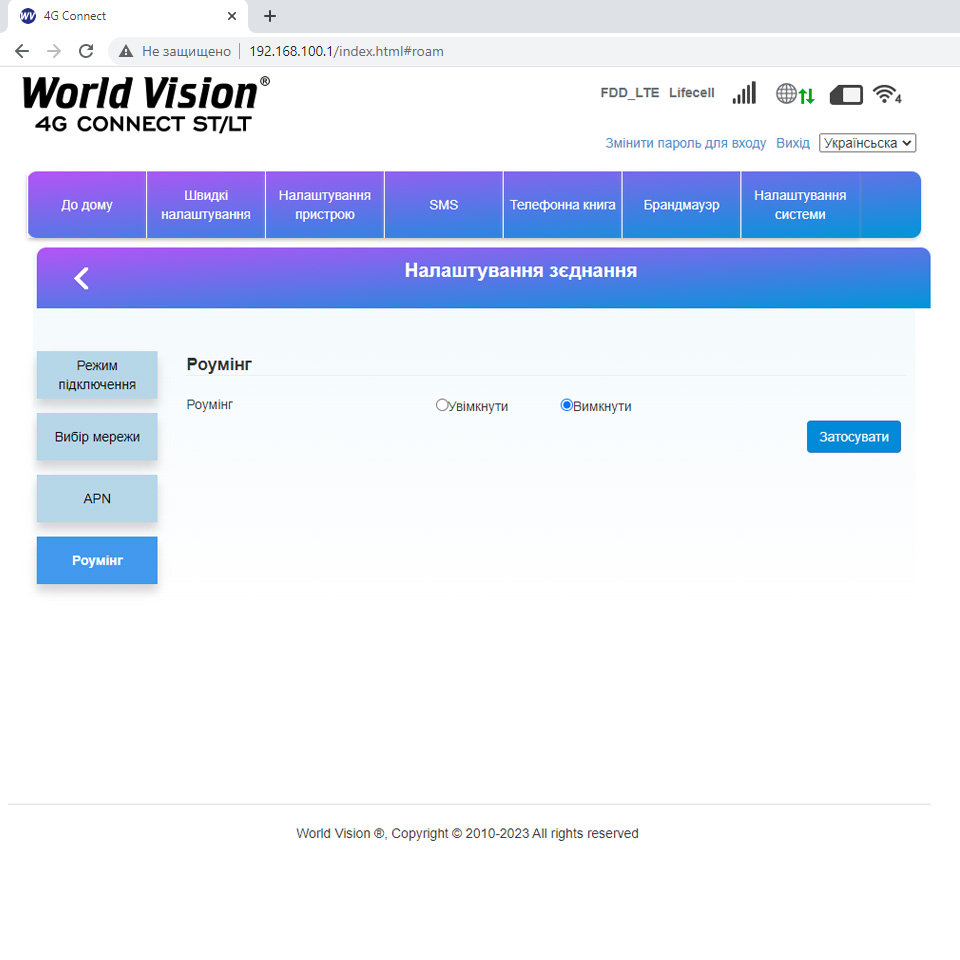
3. Вміст поставки
- Маршрутизатор WV 4G STANDARD/LITE — 1шт.
- Блок живлення — 1 шт.
- Мережевий кабель (RJ45) — 1 шт.
- Зовнішня антена — 2 шт.
- Батарея резервного живлення до 9 годин — 1 шт.*
* Тільки в моделі STANDARD
4. Застереження
- Вставляючи або виймаючи SIM карту переконайтеся, що пристрій відключений від живлення.
- Під час грози не користуйтеся пристроєм, вимкніть зовнішні антени і блок живлення.
- При нормальній роботі пристрою краще не змінювати параметри та інші налаштування. Якщо після виконаних змін зник зв’язок з інтернет, або пристрій працює некоректно, натисніть і утримуйте протягом 7сек. кнопку відновлення заводських налаштувань «reset».